您好,登錄后才能下訂單哦!
您好,登錄后才能下訂單哦!
今天小編給大家分享一下微信小程序中怎么實現日期選擇器的相關知識點,內容詳細,邏輯清晰,相信大部分人都還太了解這方面的知識,所以分享這篇文章給大家參考一下,希望大家閱讀完這篇文章后有所收獲,下面我們一起來了解一下吧。
上gif:
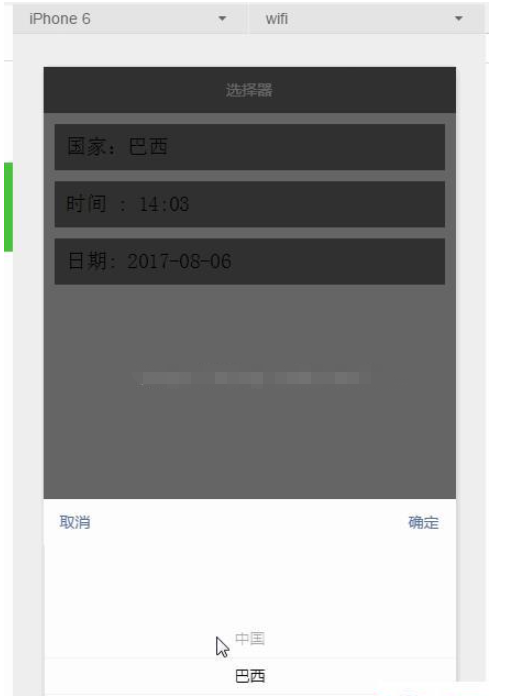
上代碼:
1.index.js
//index.js
//獲取應用實例
var app = getApp()
Page({
data: {
date: '2016-11-08',
time: '12:00',
array: ['中國', '巴西', '日本', '美國'],
index: 0,
},
onLoad: function () {
},
// 點擊時間組件確定事件
bindTimeChange: function (e) {
this.setData({
time: e.detail.value
})
},
// 點擊日期組件確定事件
bindDateChange: function (e) {
this.setData({
date: e.detail.value
})
},
// 點擊國家組件確定事件
bindPickerChange: function (e) {
this.setData({
index: e.detail.value
})
}
})
2.index.wxml
[html] view plain copy
<!--index.wxml-->
<view class="section" style="background:#787878;margin:20rpx;padding:20rpx">
<picker bindchange="bindPickerChange" value="{{index}}" range="{{array}}">
<view class="picker">
國家:{{array[index]}}
</view>
</picker>
</view>
<view class="section" style="background:#787878;margin:20rpx;padding:20rpx">
<picker mode="time" value="{{time}}" start="09:01" end="21:01" bindchange="bindTimeChange">
<view class="picker">
時間 : {{time}}
</view>
</picker>
</view>
<view class="section" style="background:#787878;margin:20rpx;padding:20rpx">
<picker mode="date" value="{{date}}" start="2015-09-01" end="2017-09-01" bindchange="bindDateChange">
<view class="picker">
日期: {{date}}
</view>
</picker>
</view>①普通選擇器
選擇器用mode來區別,默認是普通選擇器,e.detail.value拿到的值是選擇了項的索引index,再通過array拿到值.在data里面做初始化的時候,將備選項加入array即可.
選擇時觸發bindPickerChange事件,獲取index.
②時間選擇器
mode = time時,是時間選擇器.start,end分別是有效時間范圍的開始和結束.格式hh:mm
選擇時觸發bindTimeChange事件,獲取time.
③日期選擇器
mode = date時,是時間選擇器.start,end分別是有效日期范圍的開始和結束.格式yyyy-MM-dd
選擇時觸發bindDateChange事件,獲取date
以上就是“微信小程序中怎么實現日期選擇器”這篇文章的所有內容,感謝各位的閱讀!相信大家閱讀完這篇文章都有很大的收獲,小編每天都會為大家更新不同的知識,如果還想學習更多的知識,請關注億速云行業資訊頻道。
免責聲明:本站發布的內容(圖片、視頻和文字)以原創、轉載和分享為主,文章觀點不代表本網站立場,如果涉及侵權請聯系站長郵箱:is@yisu.com進行舉報,并提供相關證據,一經查實,將立刻刪除涉嫌侵權內容。